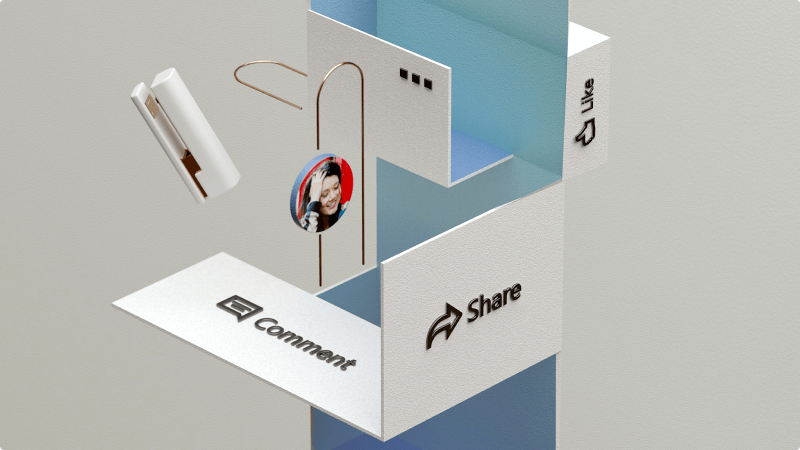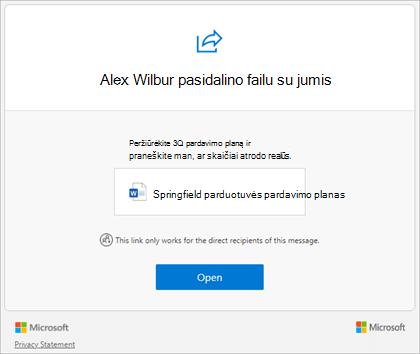Įrašymas ir bendrinimas už organizacijos ribų
Naudodami „Microsoft 365“ galite saugiai bendrinti failus "Word", "Excel" ir "PowerPoint" su klientais, kad galėtumėte su jais bendradarbiauti.
Ką mokysiu?
-
Kaip įrašyti failą į "OneDrive"
-
Kaip saugiai bendrinti failus su klientais ar kitais, kurie nėra įtraukti į jūsų verslą
Ko reikia?
-
Word, "PowerPoint" arba "Excel"
-
"OneDrive", "SharePoint" arba "Teams"
Patarimas
Šioje mokymo priemonėje naudosime Word, bet ji veikia lygiai taip pat PowerPoint, „Excel“ ir kt.
-
Atidarykite „Word“.Jei jau Word atidaryti, pasirinkite Failas > Naujas.
-
Pasirinkite šabloną arba, jei norite pradėti nuo pradžių, pasirinkite Tuščias dokumentas
-
Įtraukite turinį į dokumentą, kol būsite pasirengę jį bendrinti su kitais.
Daugiau informacijos apie dokumentų kūrimą ir formatavimą naudojant Word " žr. Dokumento kūrimas naudojant Word".
Įrašę failus į debesį, galite bendrinti juos ir bendradarbiauti su kitais bei pasiekti savo failus iš bet kurios vietos – kompiuteryje, planšetiniame kompiuteryje ar telefone.
Patarimas
Įrašius failą į "OneDrive", taip pat galima naudoti automatinį įrašymą, kuris jums dirbant automatiškai įrašo failą. Dar vienas dalykas, kurį turite prisiminti, o jūsų failas visada yra saugesnis ir atnaujintas.
-
Pasirinkite Failas > Įrašyti kaip
-
Pasirinkite "OneDrive" – <JūsųĮmonėsPavadinimas>.
-
Pasirinkite aplanką, kuriame norite įrašyti dokumentą.
-
Įveskite aprašomąjį failo vardą ir pasirinkite Įrašyti
Daugiau informacijos apie dokumento įrašymą į "OneDrive", žr. Dokumento įrašymas į "OneDrive" naudojant "Word
Patarimas
Šie veiksmai taip pat veikia su failu, įrašytu "Teams" arba "SharePoint" failų bibliotekoje.
-
Viršutiniame dešiniajame Word pasirinkite Bendrinti ir dar kartą pasirinkite Bendrinti .
-
Pasirinkite Saito parametrai.
-
Pasirinkite žmonės pasirinksite, tada pasirinkite Taikyti.
Patarimas
Jei norite, kad kitas asmuo galėtų tik peržiūrėti failą, o ne jį pakeisti, pasirinkite parinktį Gali redaguoti ir pakeiskite į Gali peržiūrėti.
-
Įveskite visą jūsų įmonei nepriklausančių klientų el. pašto adresą.
-
Jei norite, įtraukite pranešimą ir pasirinkite Kviesti.
Svarbu
Įtraukus laišką sumažėja tikimybė, kad jūsų bendrinimo laiškas atsidurs nepageidaujamo el. pašto aplanke, ir padeda kitam asmeniui suprasti, kodėl su jais bendrinate laišką.
Daugiau informacijos apie tai, kur įrašyti failus ir kaip juos saugiai bendrinti, žr . Failų saugykla ir bendrinimas.
Kai bendrinate dokumentą, gavėjas iš jūsų gauna el. laišką su saitu į bendrinamą dokumentą.
Pastabos
-
Jei jis negali jo rasti, jis turėtų patikrinti savo pašto šiukšlių arba nepageidaujamo el. pašto aplanką.
-
Kai jis spustelėja saitą, jo gali paprašyti eiti į „Microsoft 365“ puslapį, kuriame prašoma nusiųsti kodą. Jie pasirenka Siųsti kodą , tada grįžta į aplanką Gauta, atidarykite el. laišką ir nukopijuokite patvirtinimo kodą. Tada jie grįžta į „Microsoft 365“ puslapį, įklijuoja kodą ir pasirinkite Tikrinti.
Dabar jie gali pasirinkti Atidaryti el. laiške, kad atidarytų failą.